
Innehåll
- Vad är framerate i spel?
- Varför kontrollerar du ditt FPS-grafikkort?
- Hur ser du FPS för din grafikbehandlingsenhet?
- Föreslagna avläsningar:
Att veta hur du justerar FPS på ditt NVIDIA- eller AMD-grafikkort kan vara till nytta i felsökningsfrågor och se till att du optimerar ditt system. Erfaren spelare gör det till en punkt att se till att deras rigg går smidigt hela tiden, och ett sätt att göra det är att justera sin GPU: s FPS ordentligt.
Denna korta handledning visar hur du ser FPS för din GPU.
Vad är framerate i spel?
Framerate refererar till antalet bilder som ditt system kan göra varje sekund. Framerate mäts i FPS eller framerate per sekund. Ju lägre det bildformat som ditt grafikkort kan packa, desto mer hackigt eller svagt ser dina spel ut. Så den allmänna idén är att ha en högre bildnivå per sekund för att få en mer jämn uppfattning när du spelar.
Varför kontrollerar du ditt FPS-grafikkort?
Ett av riktmärkena som en spelare letar efter på ett grafikkort är FPS. Ju mer kraftfullt ett GPU eller grafikkort, desto högre är dess FPS, vilket också översätts till ett smidigt körning av ett spel. Om ett spel verkar stamma, frysa eller fördröja ibland kan det bero på att din GPU avfyrar för mycket FPS även om din hårdvara, som bildskärm, inte är kompatibel.
Det rekommenderas starkt att du begränsar maximal FPS till den maximala uppdateringsfrekvensen för din bildskärm. Du vill inte betala för ett dyrt grafikkort som kan göra hundratals FPS när skärmens uppdateringsfrekvens bara är 60.
Kontroll av FPS tillsammans med andra mätvärden som CPU-användning, GPU-användning och VRAM-användning är viktigt, särskilt om du felsöker ett eventuellt flaskhalsproblem i ditt system.
Hur ser du FPS för din grafikbehandlingsenhet?
Det finns två stora grafikkortstillverkare idag: NVIDIA och AMD. Om du planerar att få ett grafikkort eller om du redan har ett, är det antagligen antingen ett NVIDIA- eller AMD-kort. Om du vill kontrollera framerate-kapaciteten på ditt grafikkort måste du först känna dess tillverkare.
Att känna till ramverket för NVIDIA GPU
Om du har ett NVIDIA-grafikkort är chansen att du också har installerat det medföljande programmet NVIDIA Control Panel. Om du inte har laddat ner det ännu kan du hämta det från Microsofts Windows Store-app.
När du har installerat NVIDIA Control Panel, klicka på Hantera 3D-inställningar till vänster under 3D-inställningar. Sedan, till höger, under fliken Globala inställningar, rulla ner och leta efter Max bildfrekvens. Detta är vanligtvis inställt på Av som standard men du kan manuellt ändra det maximala antalet du väljer.
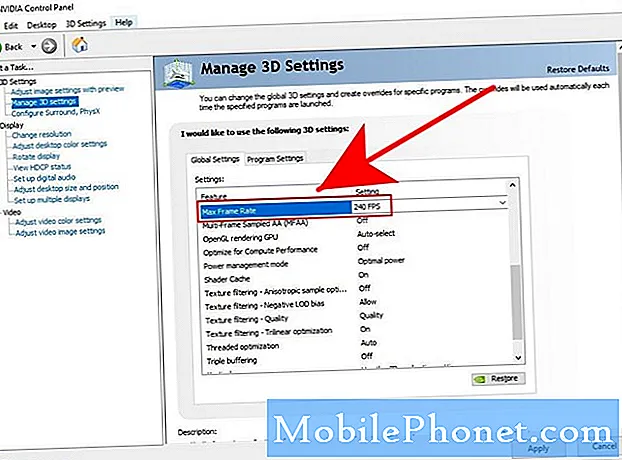
För att undvika problem rekommenderar vi att du följer skärmens uppdateringsfrekvens. Till exempel, om din bildskärm har 240Hz uppdateringsfrekvens, kan du också ställa in GPU: s bildhastighet till 240.
Hur man kontrollerar framerate för AMD GPU
Om du har ett AMD-kort måste du använda programvaran Radeon Settings och aktivera Radeon Overlay för att justera din GPU-ram. Standardinställningen för FPS är 70 men du kan ändra det värdet till att använda FRTC. Ändringar i FRTC måste göras innan du öppnar eller startar spelet. Här är vad du behöver göra:
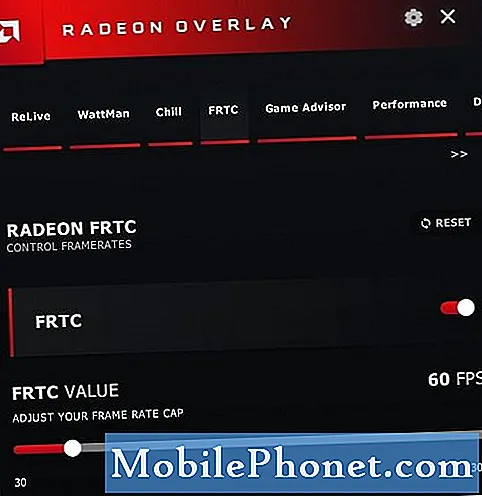
- Högerklicka på ett tomt utrymme på skrivbordet och öppna AMD Radeon-inställningar.
- Klicka på längst ned Inställningar flik.
- Se till att du kryssar för Visa överlägg. Alternativt kan du trycka på ALT + R.
- När Radeon Overlay är aktiverat väljer du FRTC.
- Dra FRTC-skjutreglaget för att välja önskad bildfrekvens. Bildhastigheter kan justeras mellan 30 och 300 bilder per sekund (FPS).
Som nämnts ovan, se till att ställa in din GPU: s FPS på skärmens uppdateringsfrekvens för att spara ström, minska buller och underlätta trycket på ditt kort.
Föreslagna avläsningar:
- Hur du åtgärdar Call Of Duty Warzone Memory Error 13-71 | Xbox
- Hur du åtgärdar Call of Duty Warzone-fel 262146 | PC PS4 Xbox One
- Så här fixar du Call Of Duty-mobilenheter som släpar eller fryser
- Hur man åtgärdar COD Warzone-fel "Kan inte komma åt online-tjänster"
Besök vår TheDroidGuy Youtube Channel för mer felsökningsvideor.


